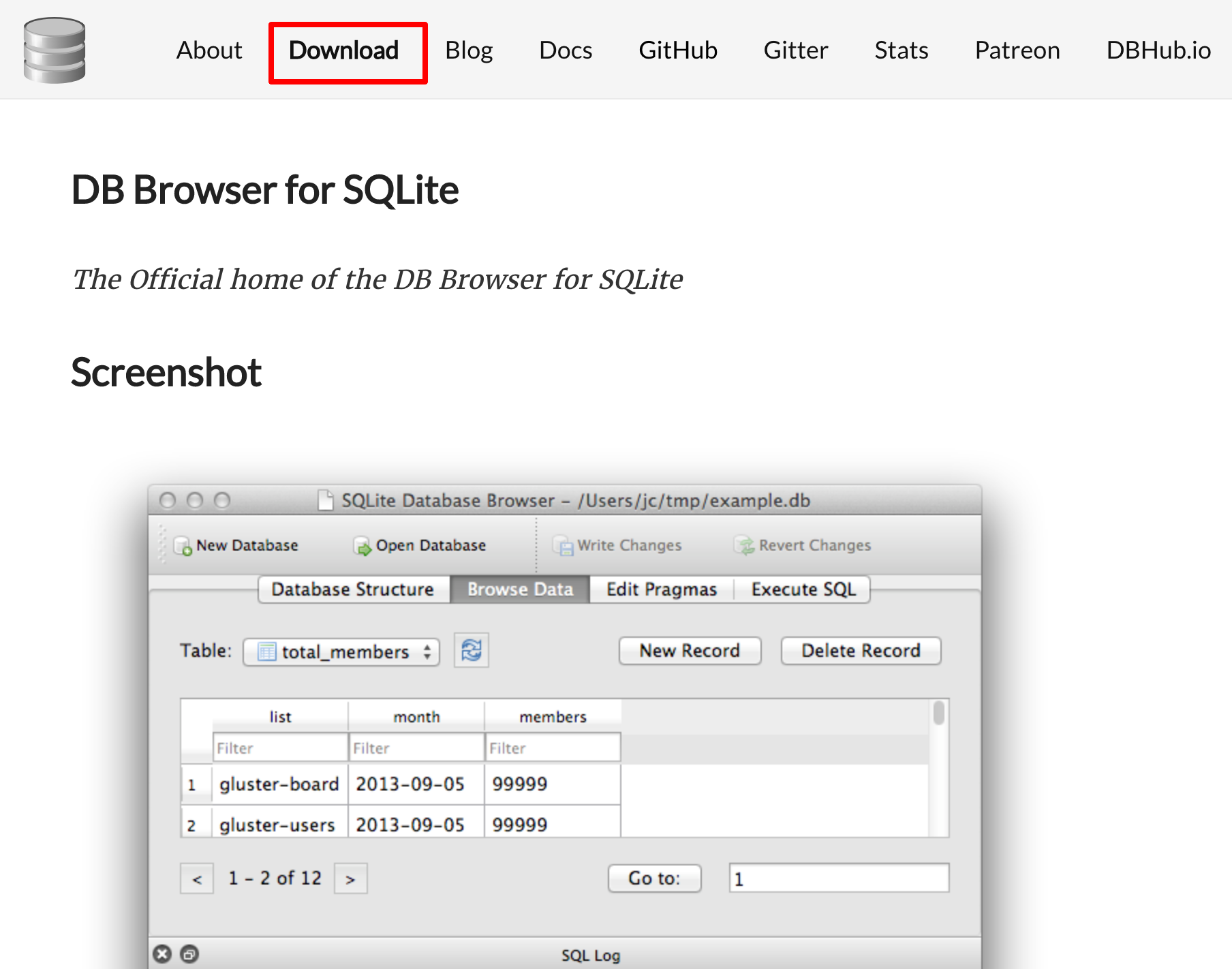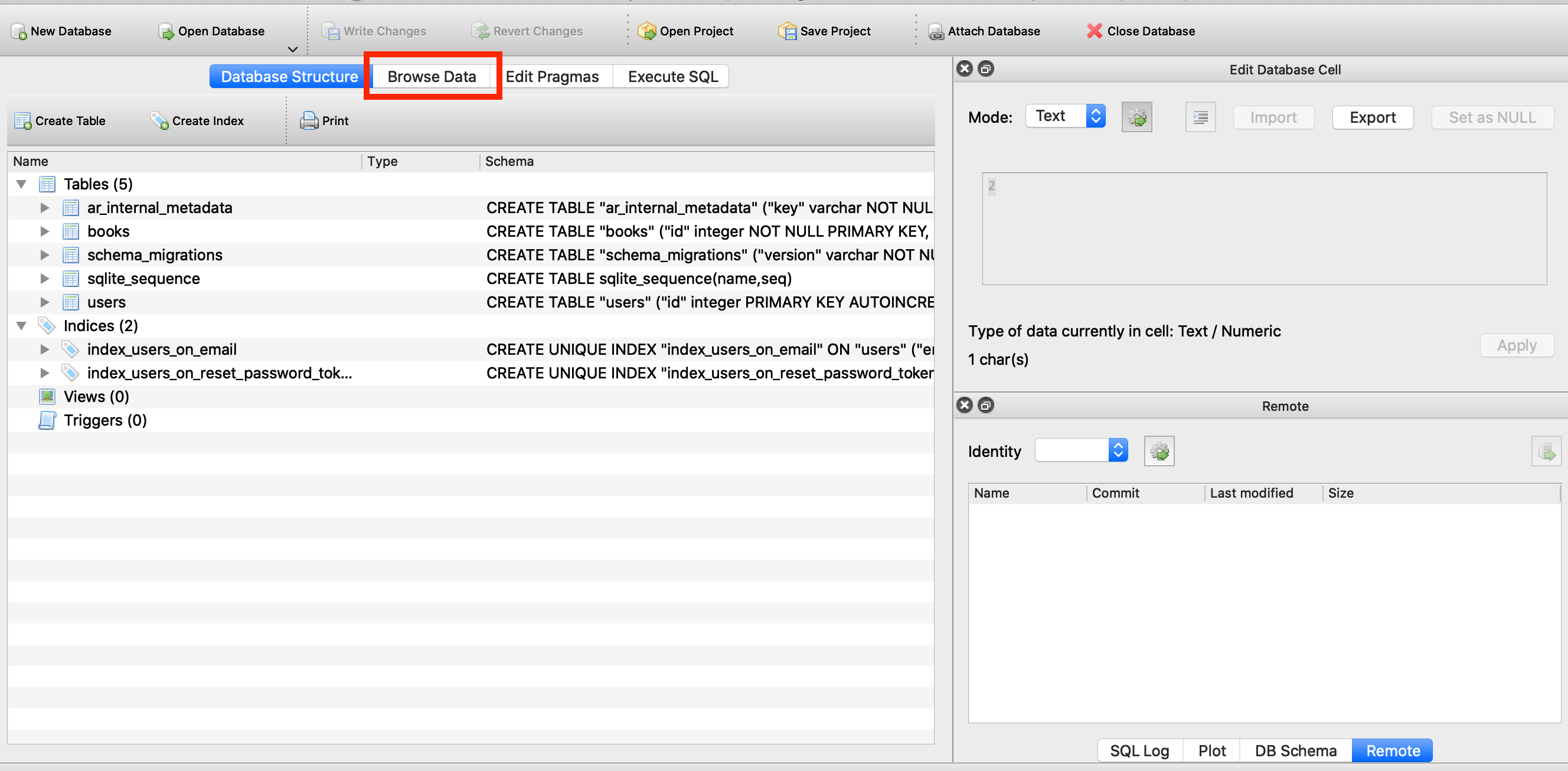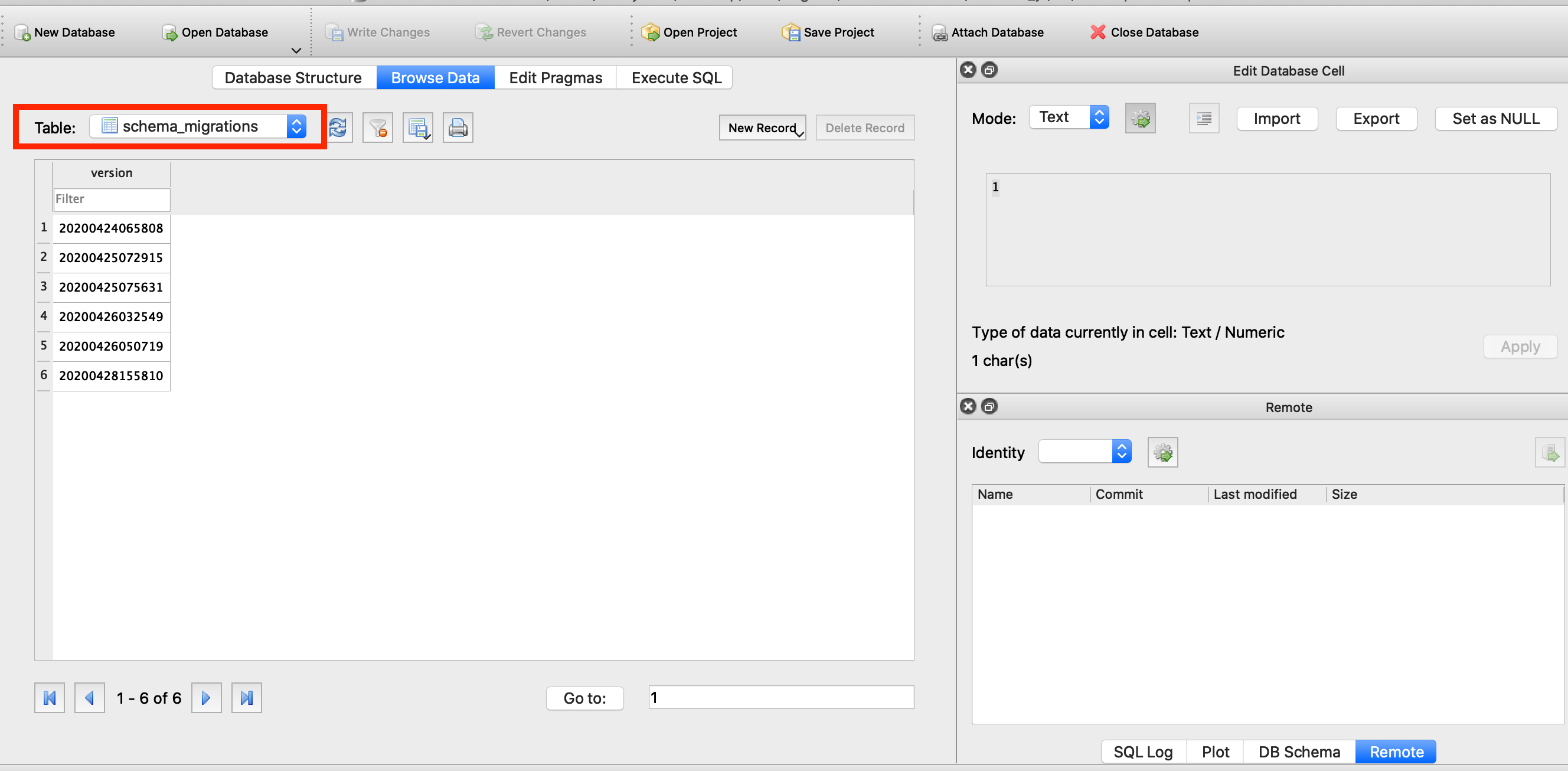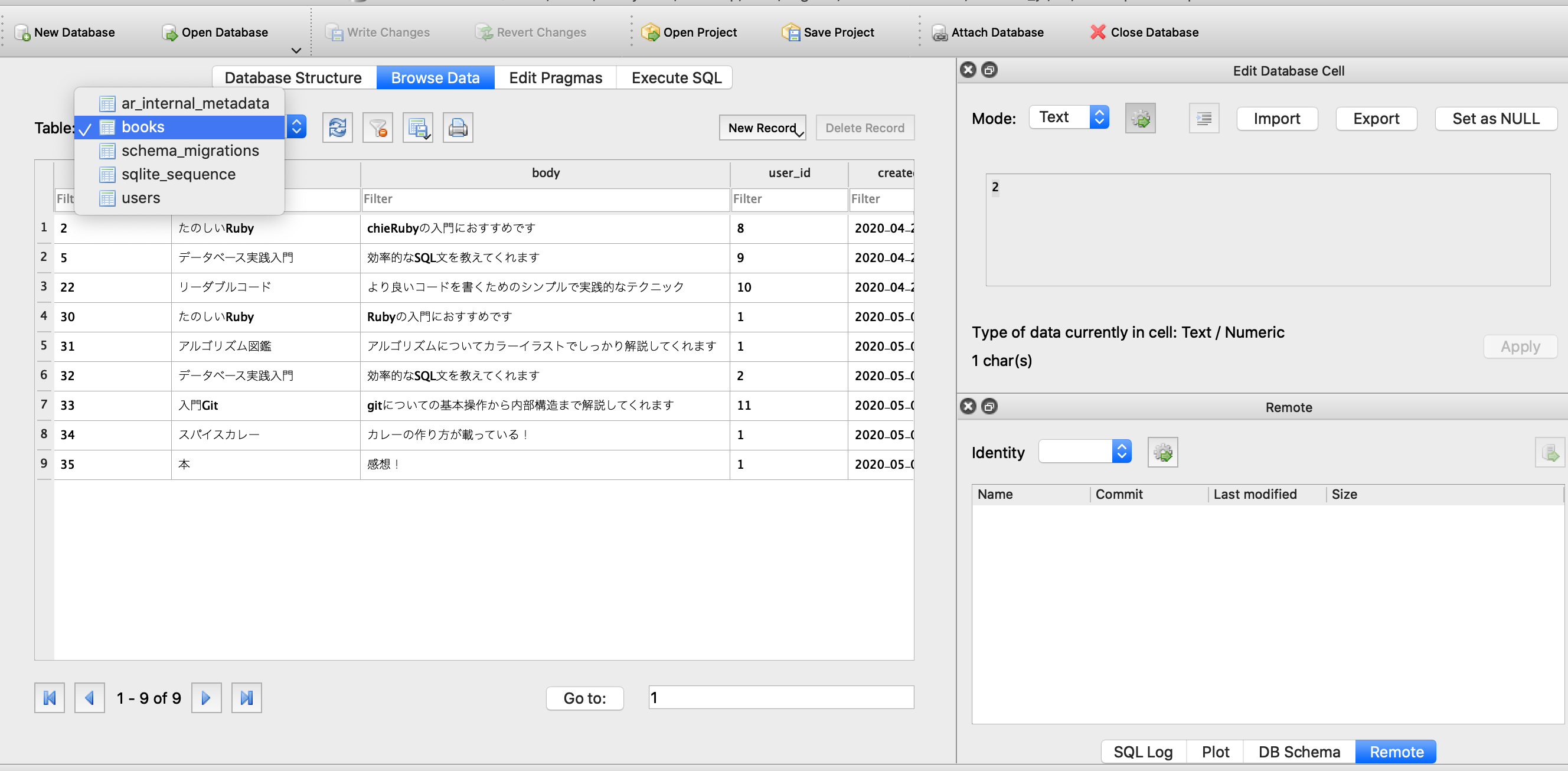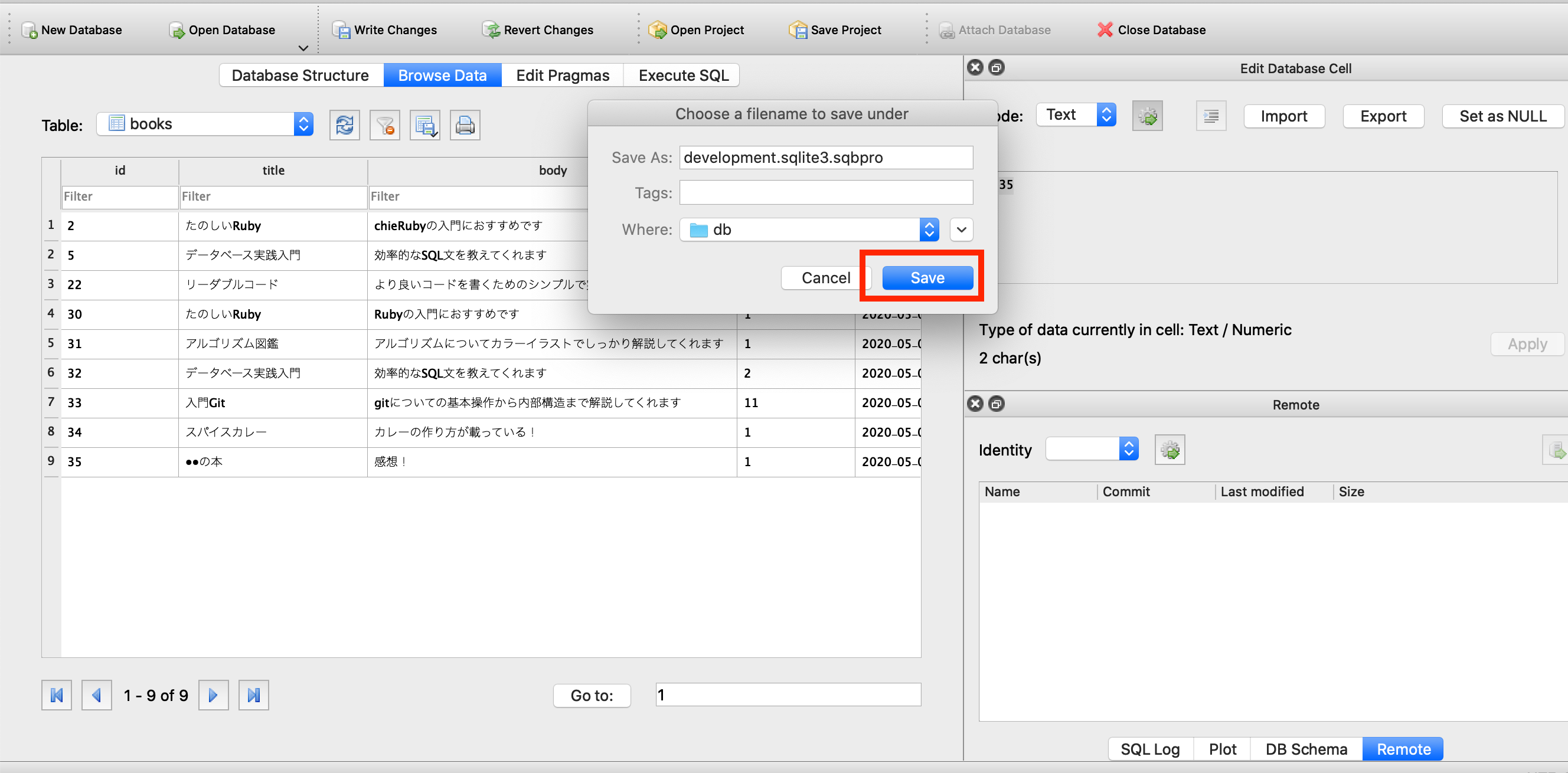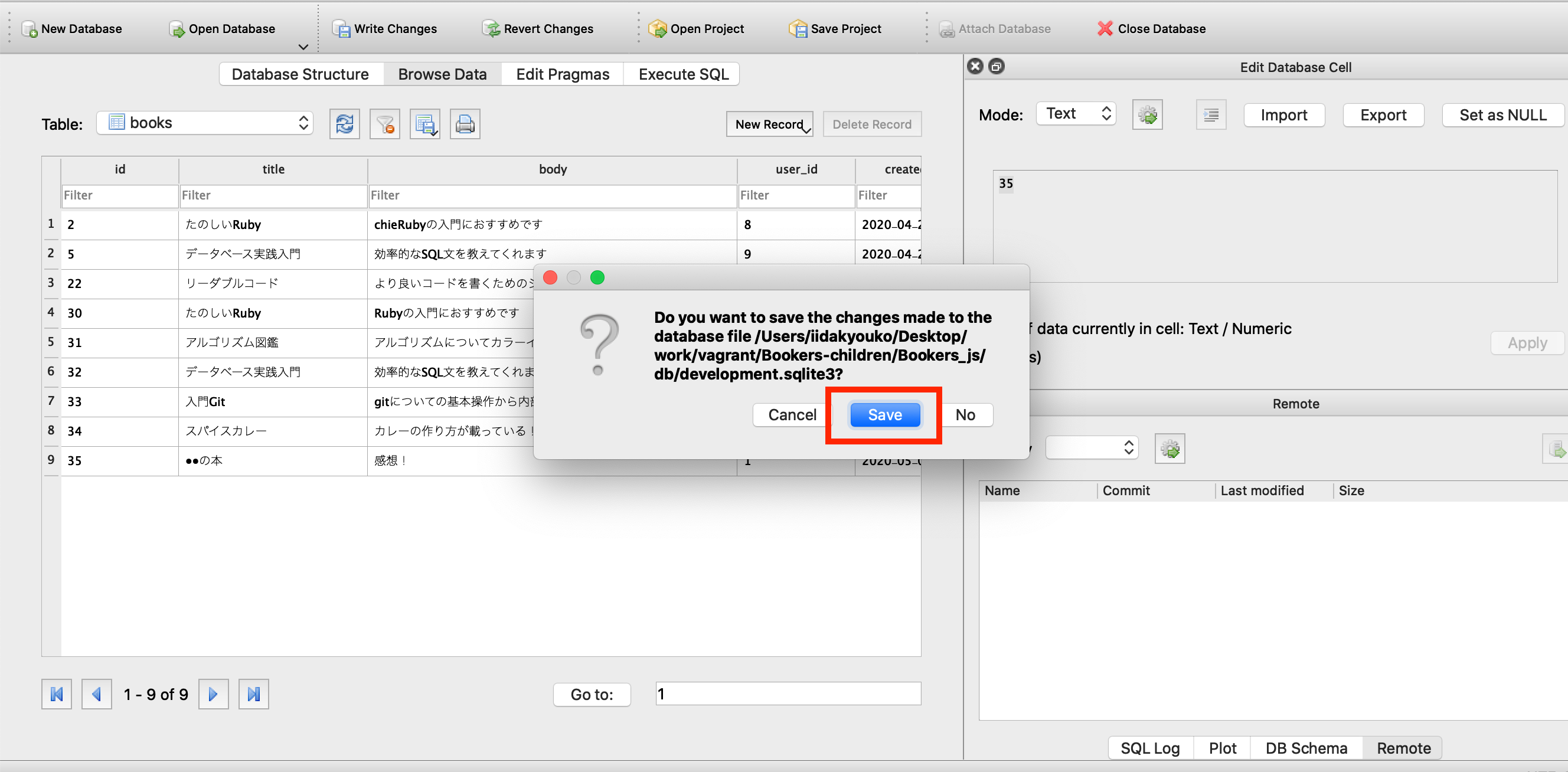Railsチュートリアルでも紹介されていますが、アプリケーションを作成している際に便利なDB Browser for SQLiteの主な機能を記載します。複数モデルが絡むアプリケーションを実装している時、中間テーブルはどういう状況なの!?となった時にDB Browser for SQLiteでテーブルの中身を確認すると分かりやすいのでおすすめです。
DB Browser for SQLiteとは
SQLiteのデータベースをGUIで管理することができるツールです。作ったテーブルの中身を一目で確認することができ、データの表示だけでなく、修正/追加/削除できるので便利です。
ダウンロード方法

データベースの表示
まず、Open Databaseをクリック
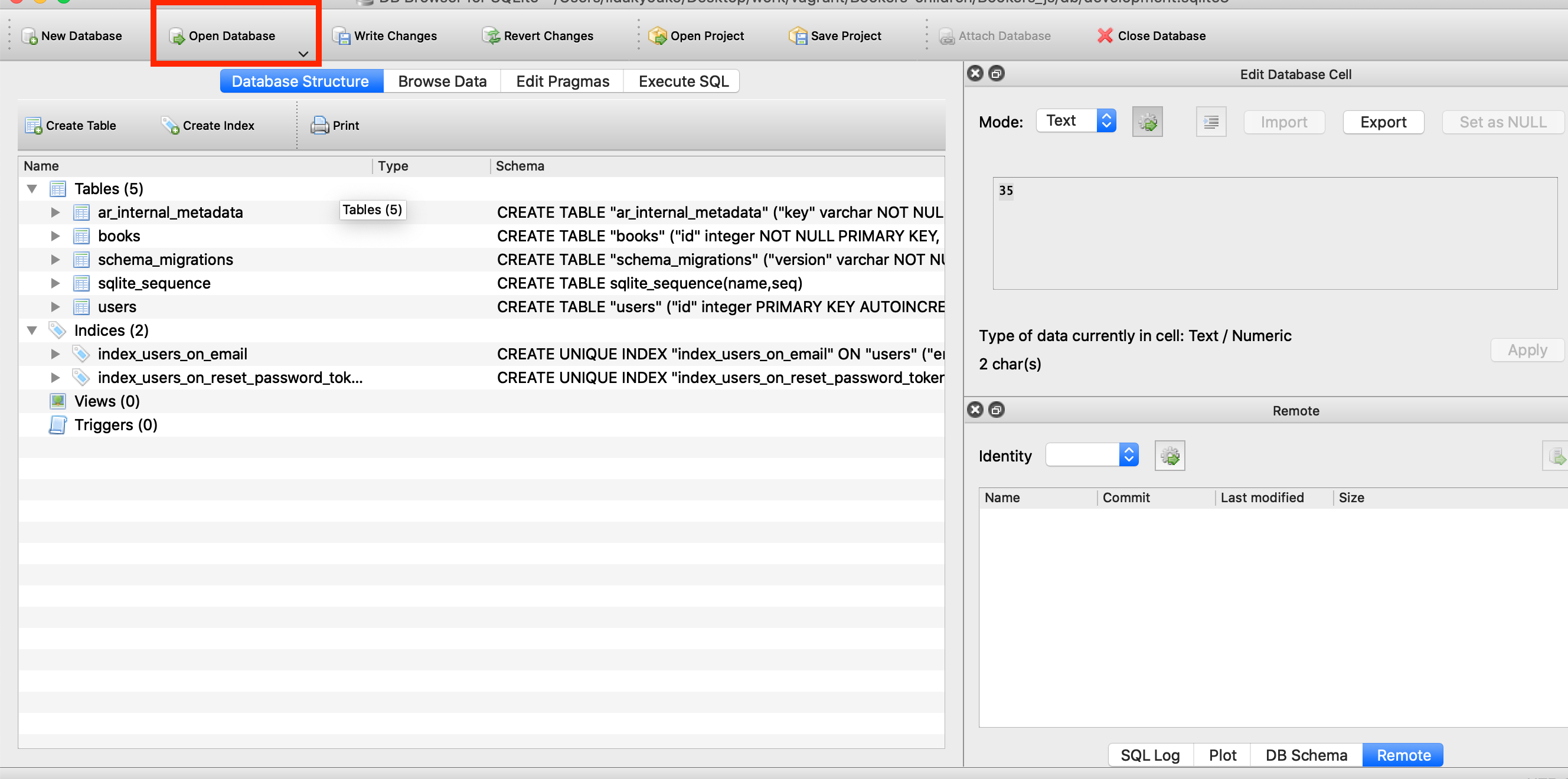
アプリケーションのdb > development.sqlite3を選択しOpen
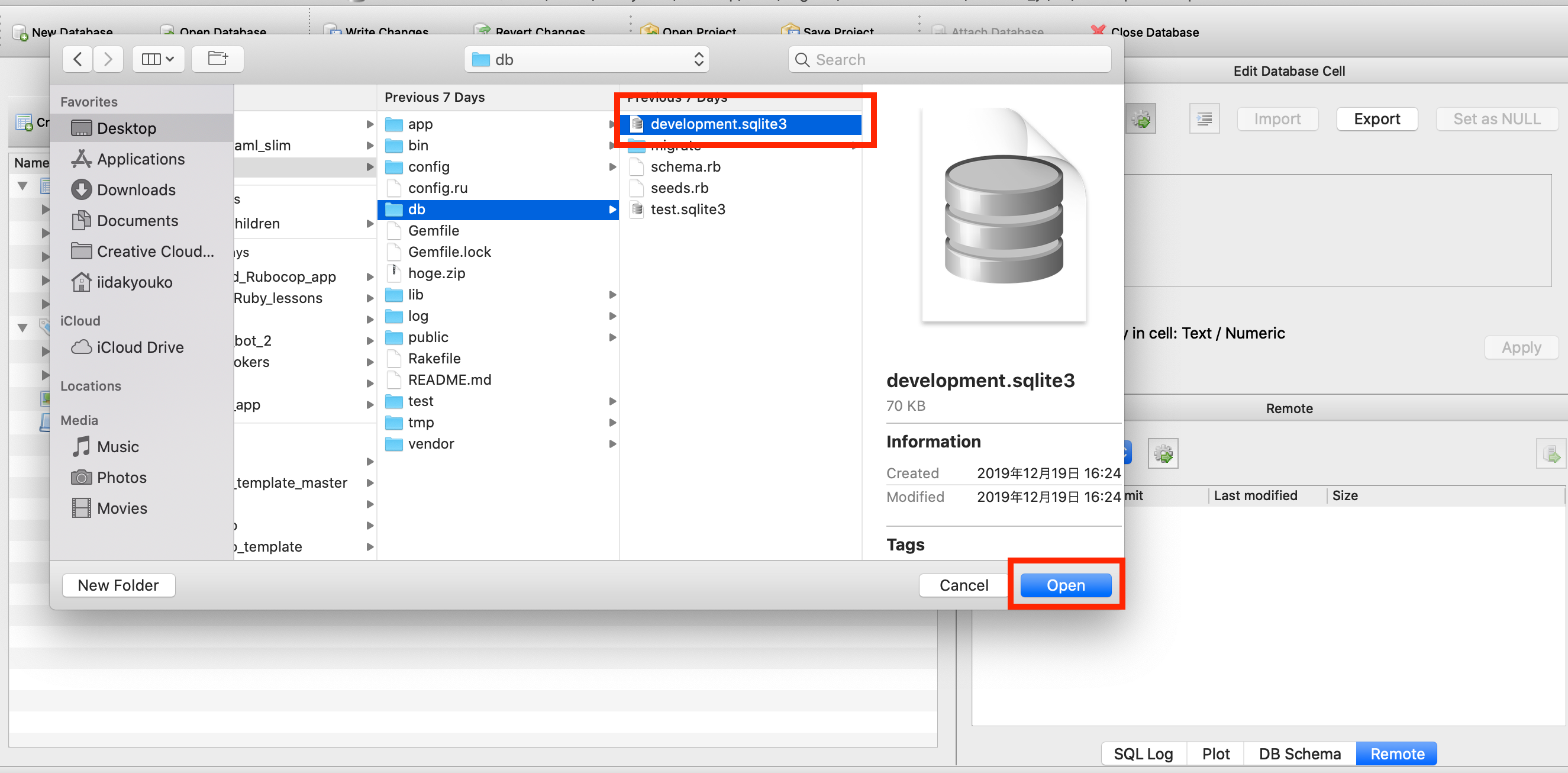
データベースの追加
New RecordをクリックするとNULLのデータが作成されるので、カラムをクリックし直接入力する
(もしくはカラムを選択した上で右側のEdit Database Cellで入力しApplyでも同じ)
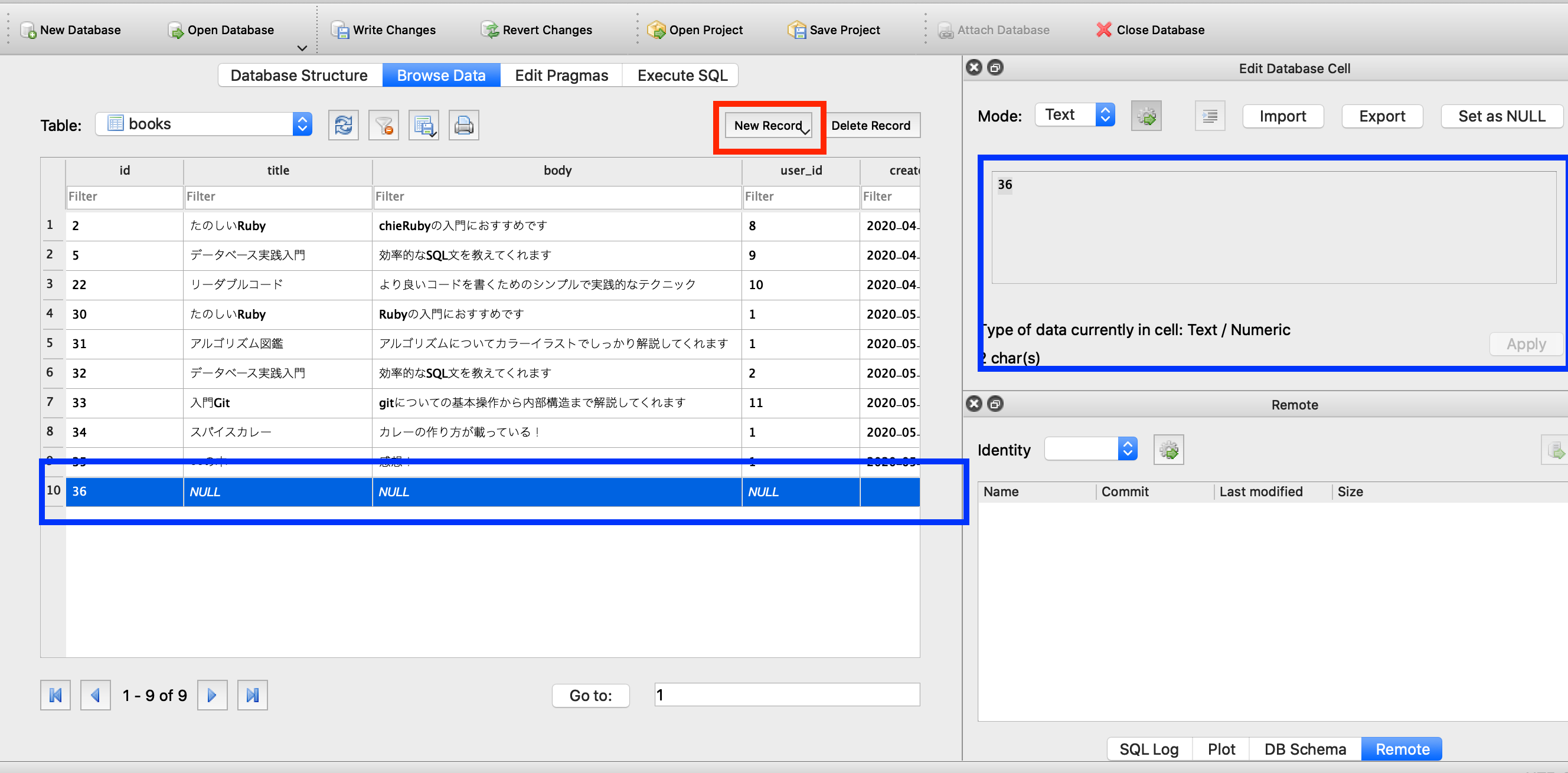
Save Projectをクリック
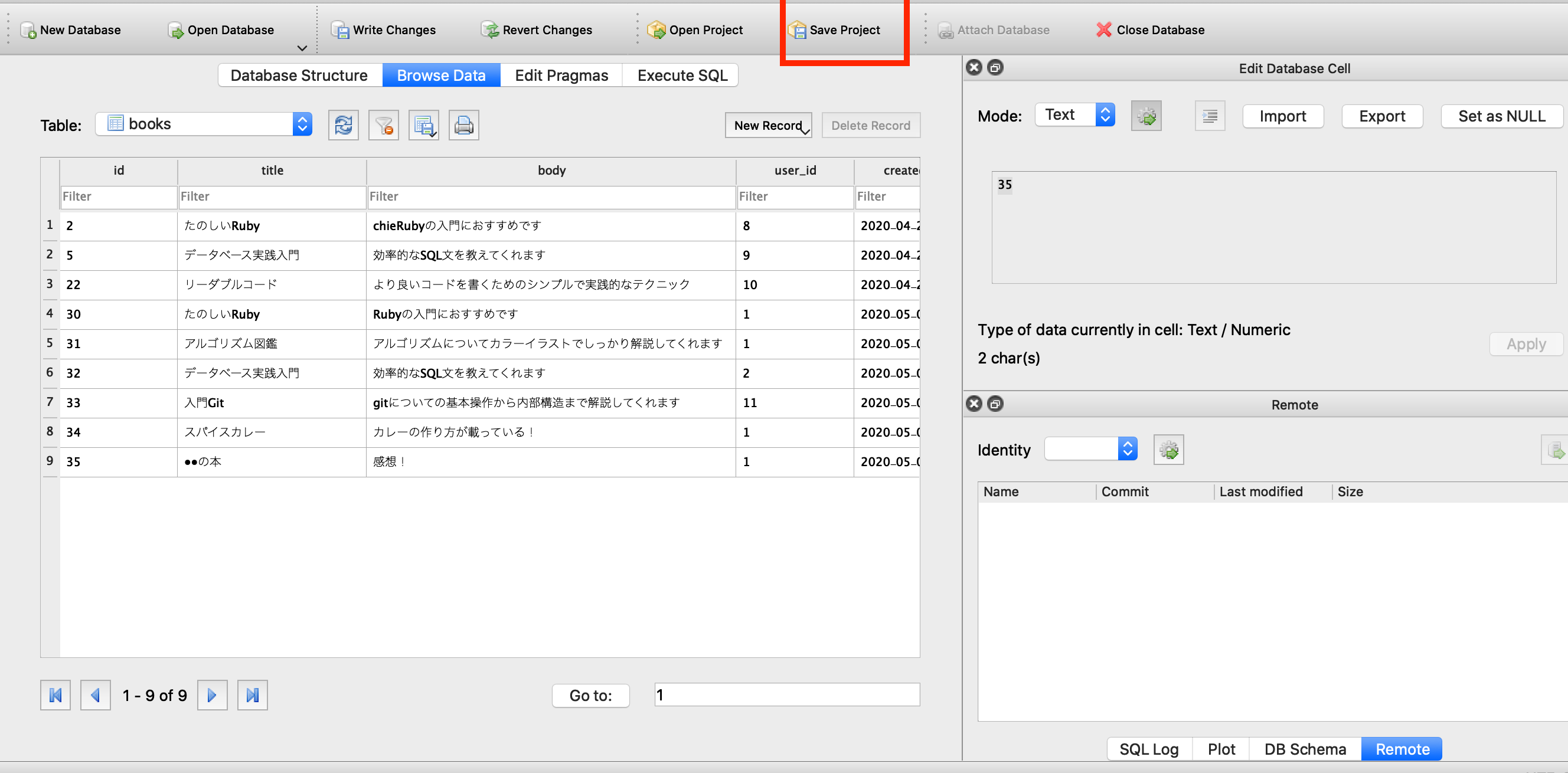
DB Browser for SQLiteをとじる
(Save Projectだけではsaveされていない)
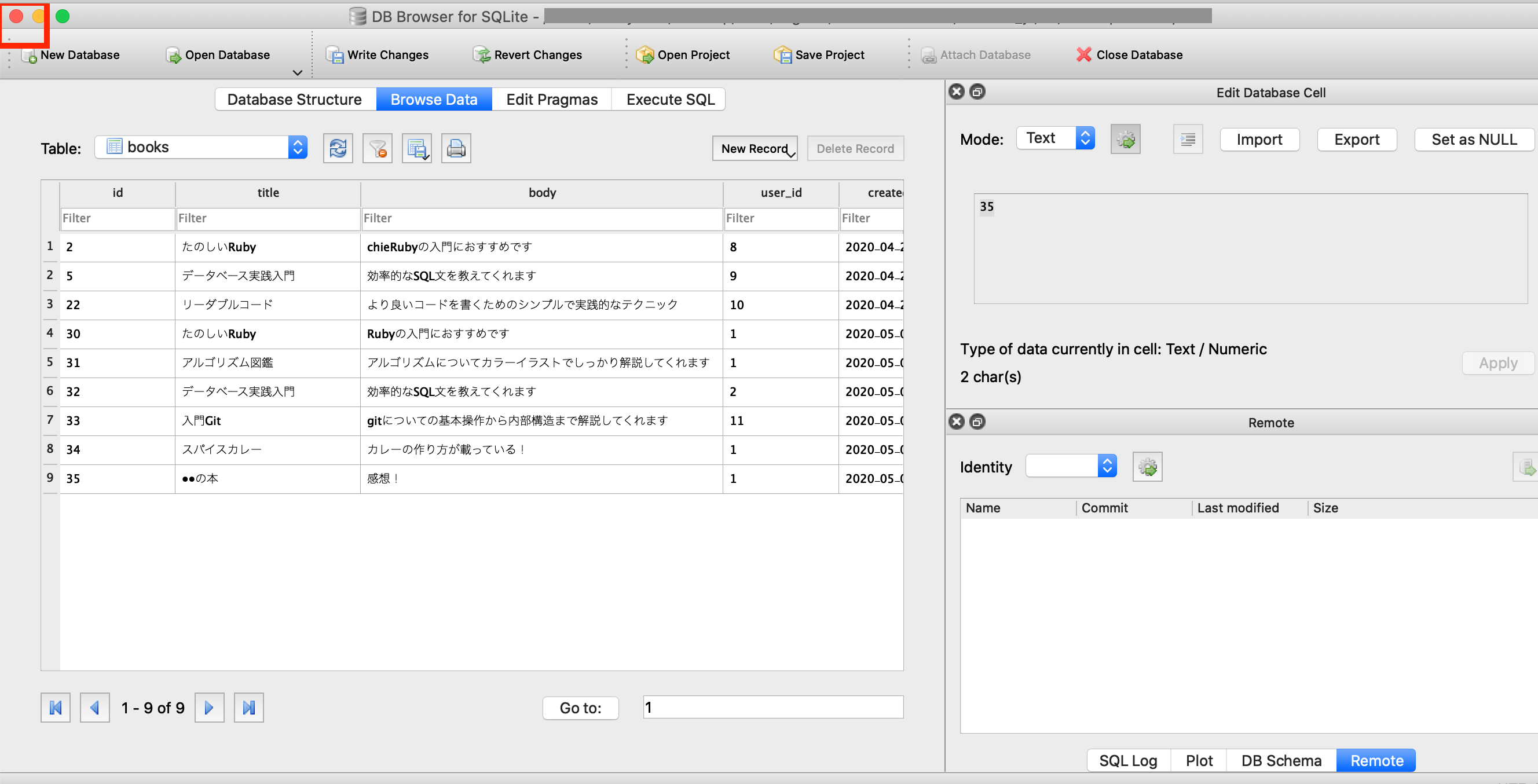
→追加完了!
データベースの修正
修正したいカラムをクリックし、直接入力する
(もしくはカラムを選択した上で右側のEdit Database Cellで入力しApplyでも同じ)
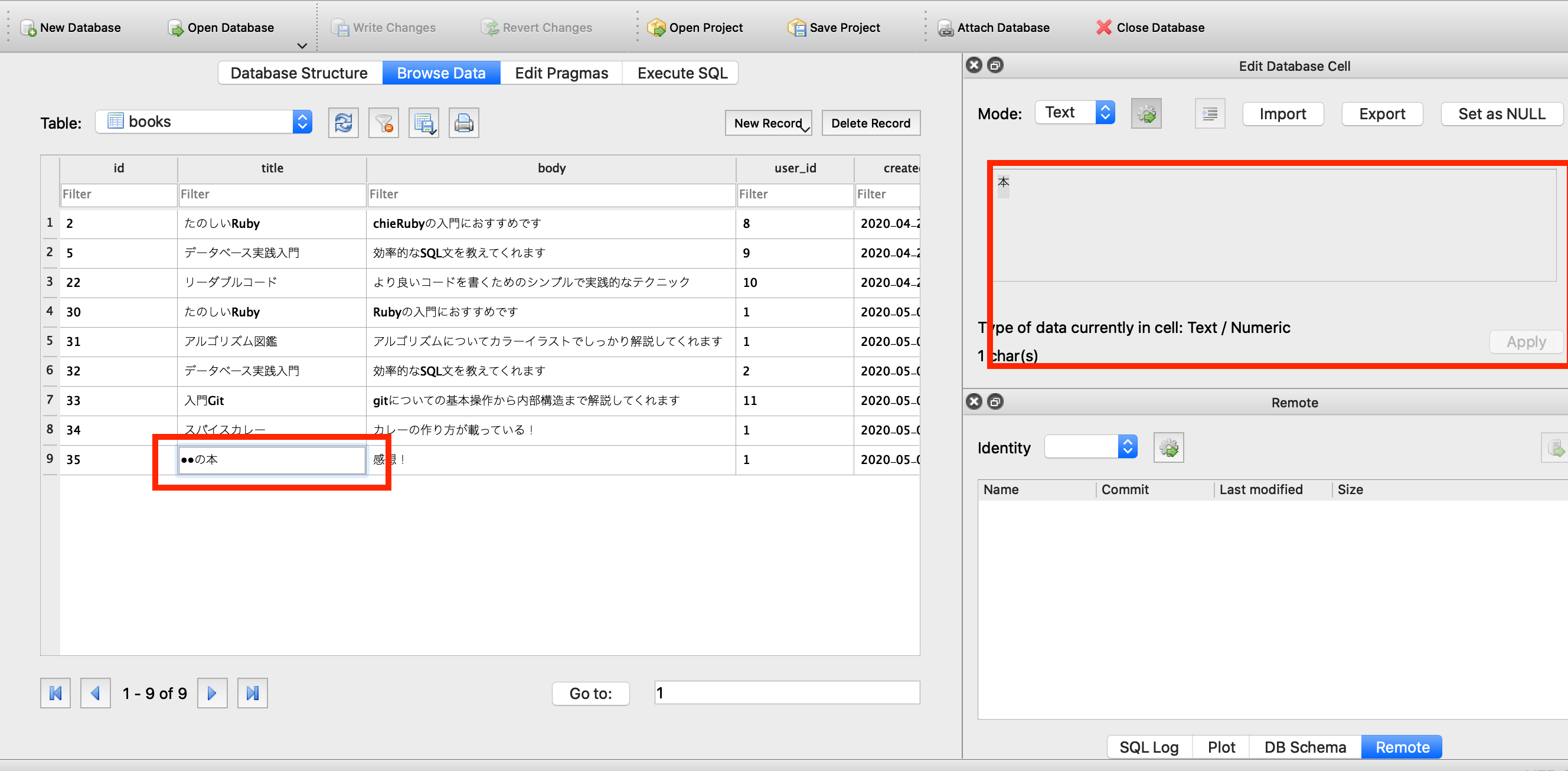
Save Projectをクリック
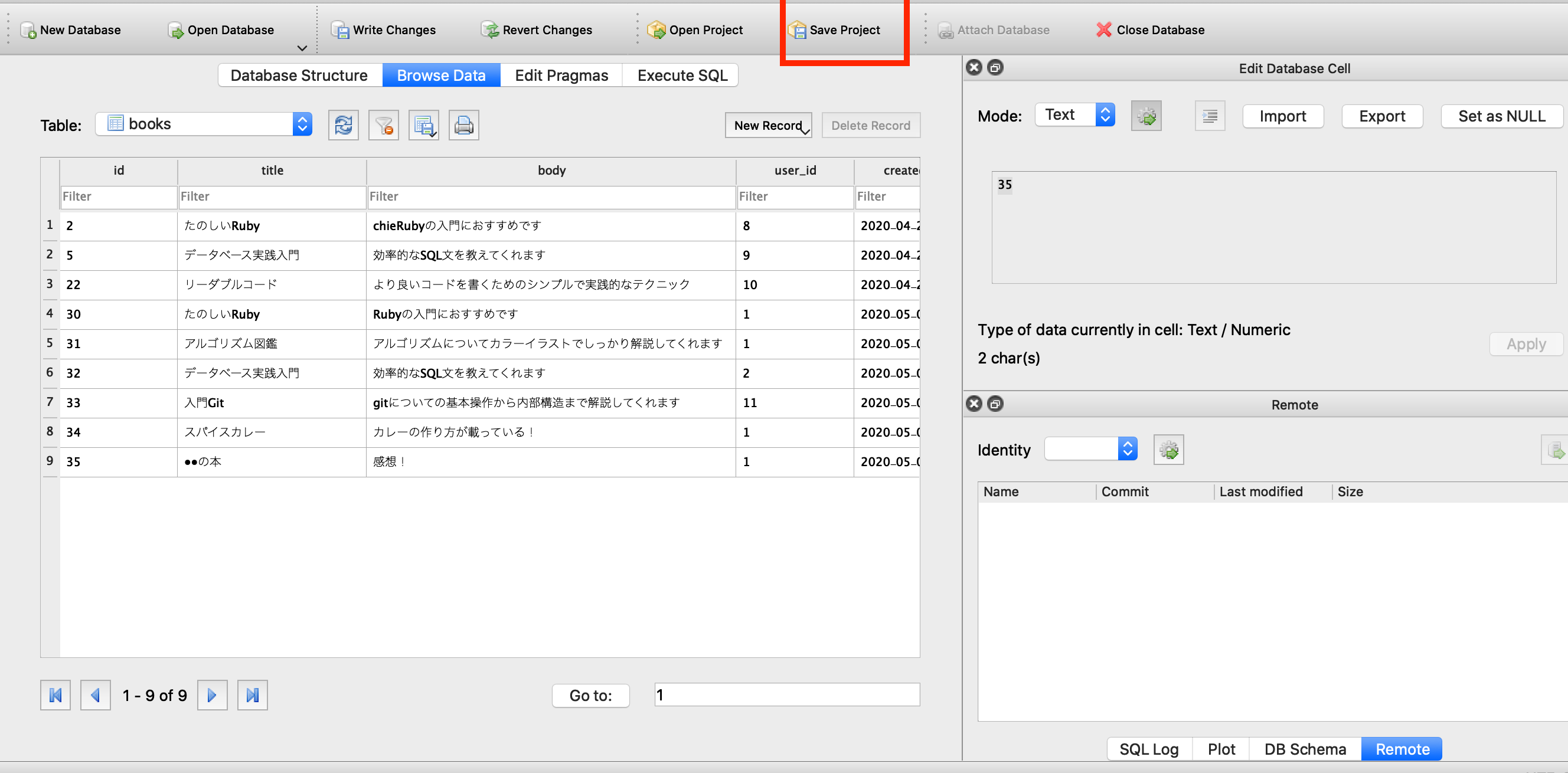
DB Browser for SQLiteをとじる
(Save Projectだけではsaveされていない)
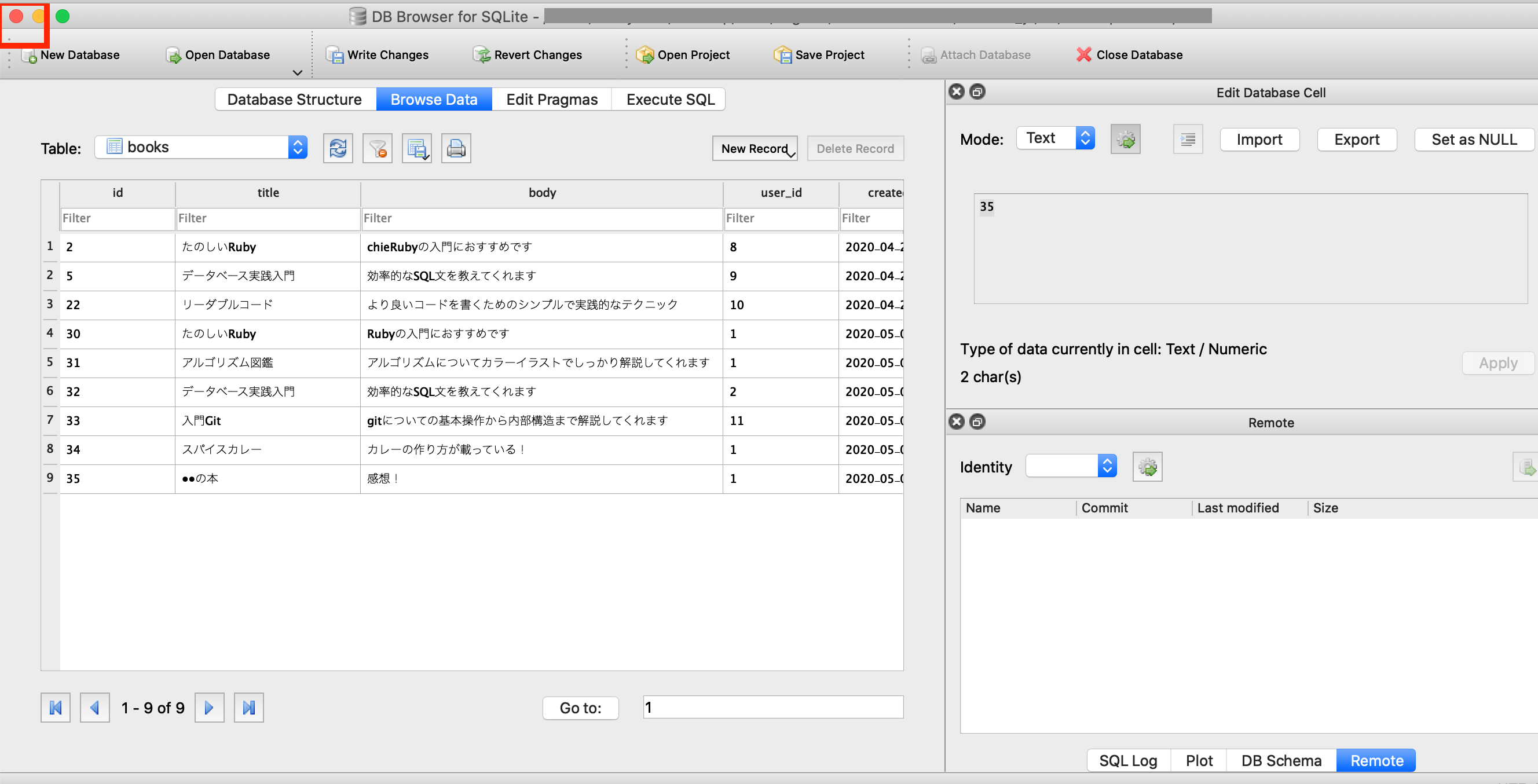
→修正完了!
データベースの削除
削除したいカラムの列番号(青枠で示したところ)をクリックし、Delete Recordをクリック
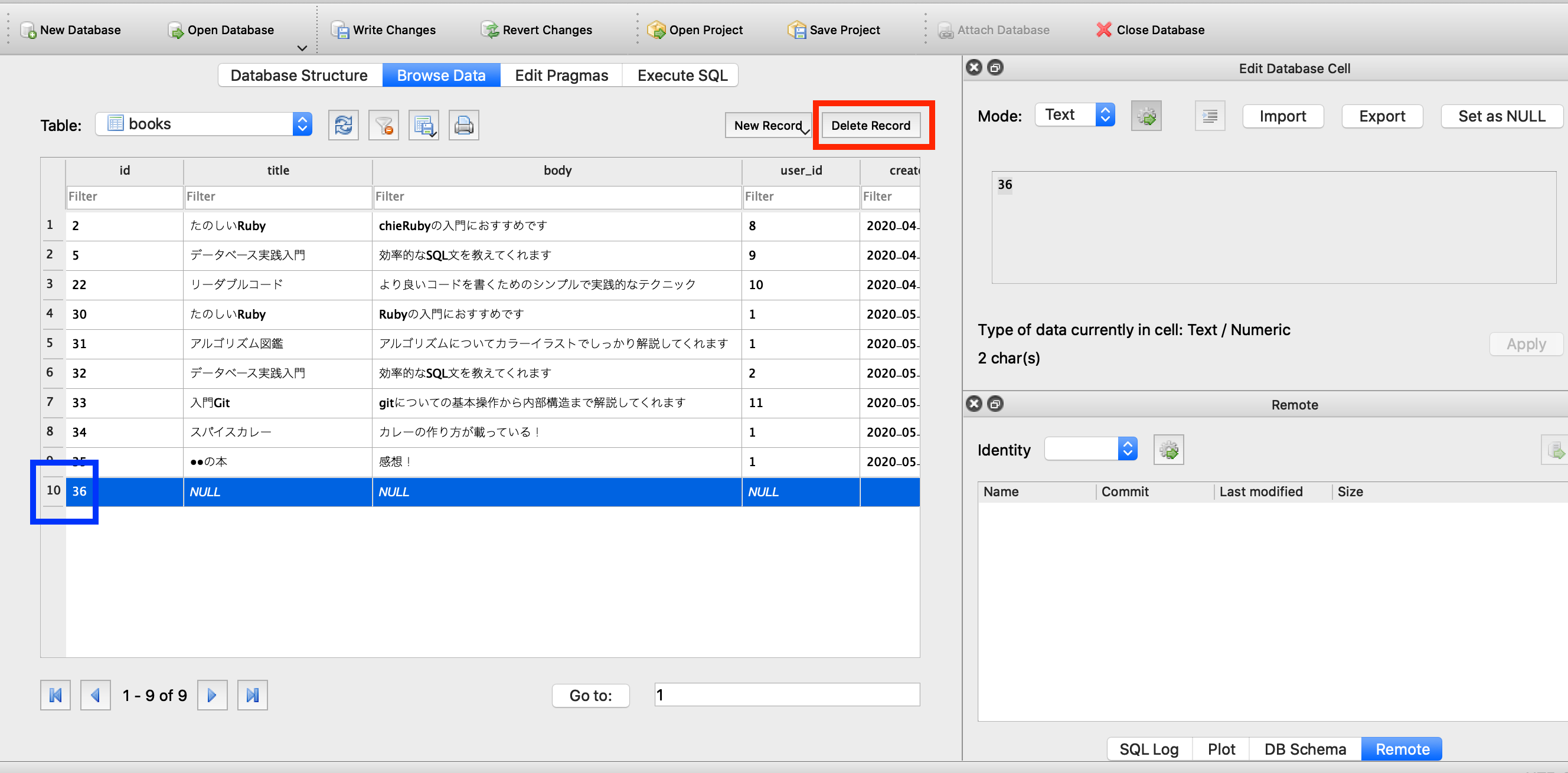
Save Projectをクリック
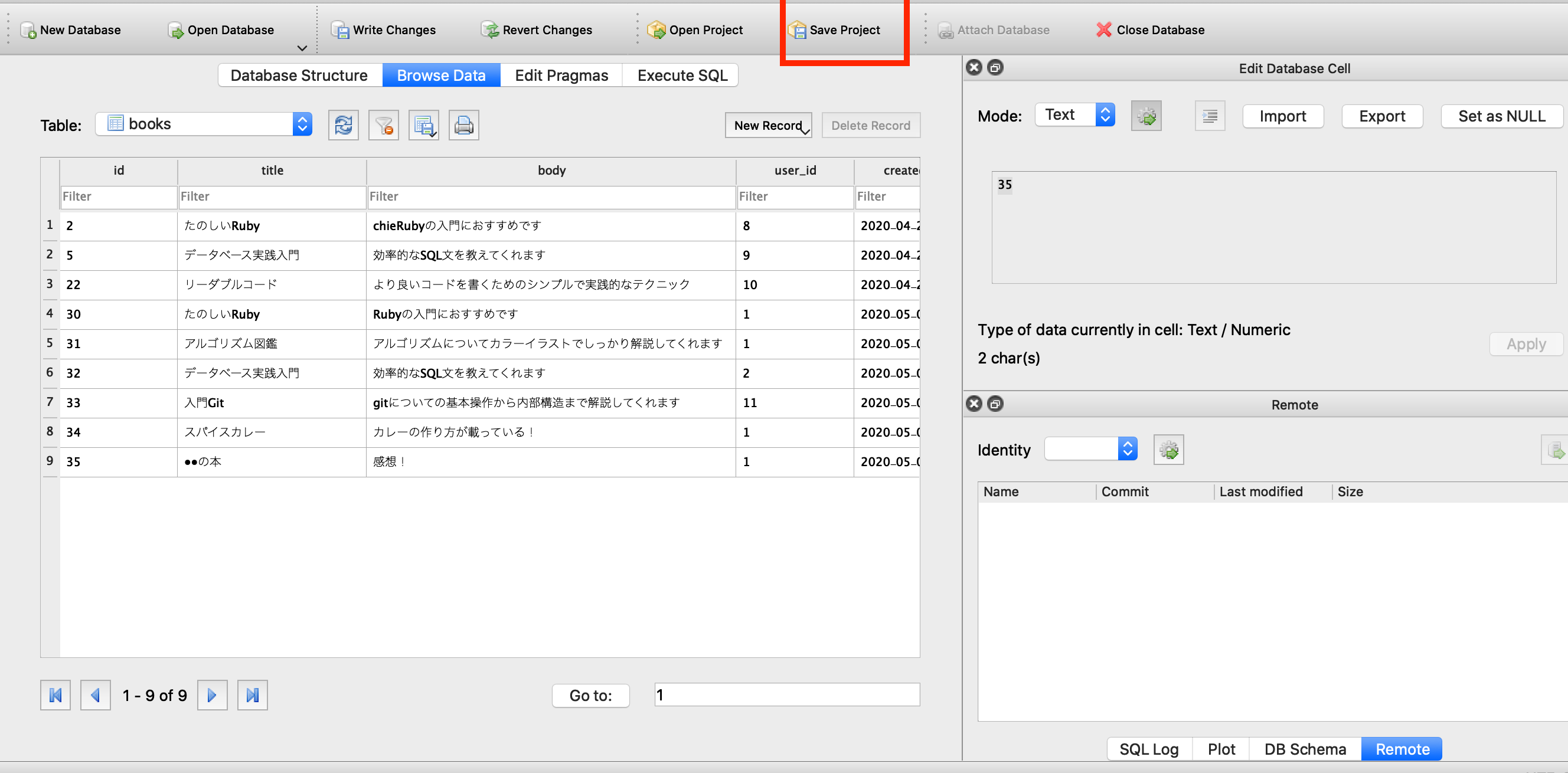
DB Browser for SQLiteをとじる
(Save Projectだけではsaveされていない)
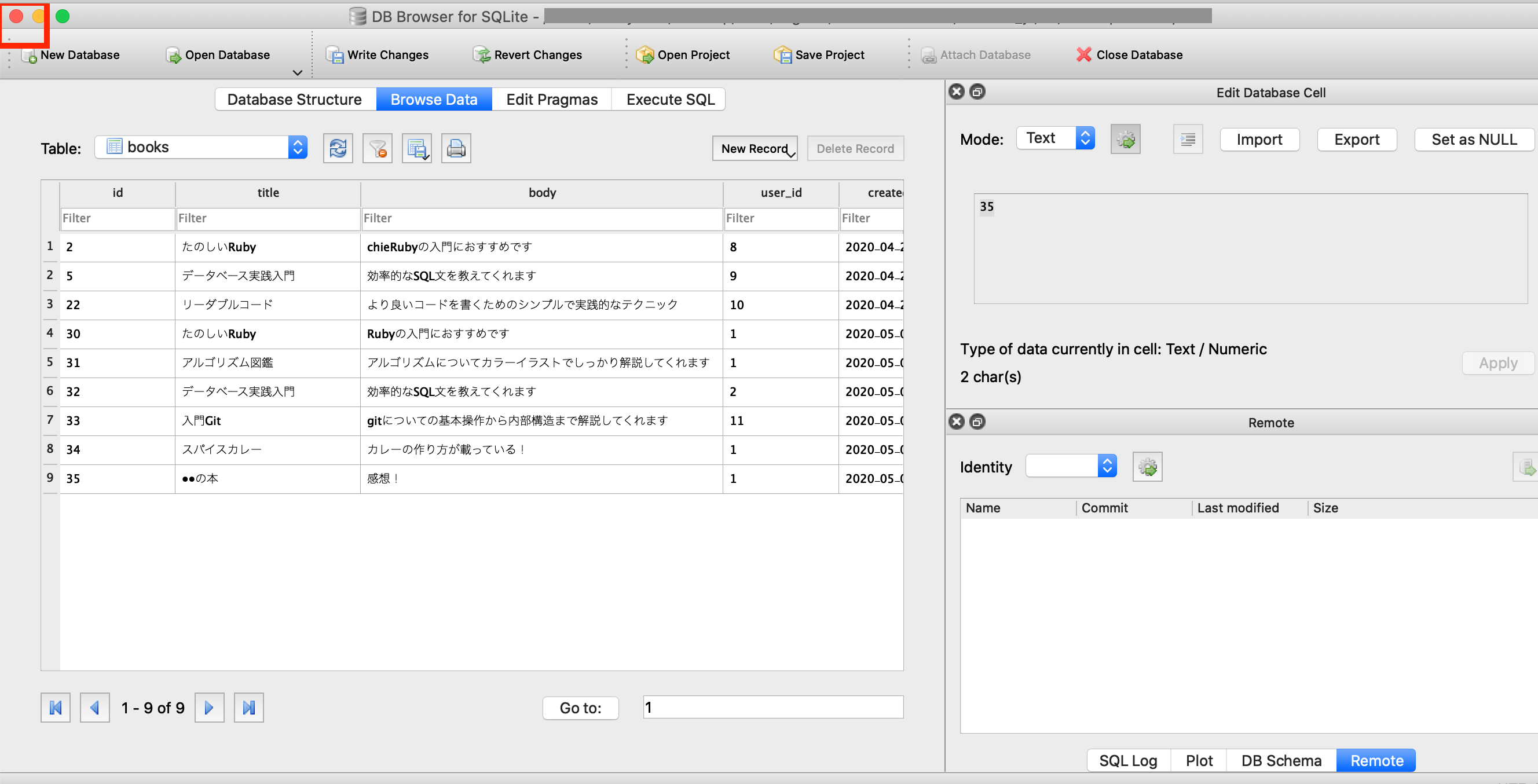
→削除完了!
参考:
DB Browser for SQLiteの使い方
https://www.dbonline.jp/sqlite-db-browser/